在日常的工作中,我们经常需要处理大量数据,Excel作为一种功能强大的工具,几乎涵盖了所有办公人员的需求。尤其是在进行数据分析时,很多时候我们需要根据不同的条件来计算某一数据的平均值。此时,Excel中的“AVERAGEIF”函数就显得尤为重要。
什么是AVERAGEIF函数?
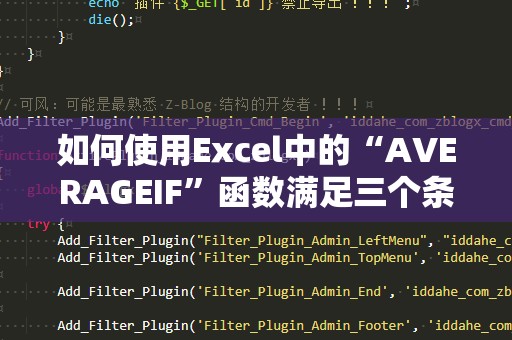
“AVERAGEIF”是Excel中的一个条件平均函数,它的作用是计算满足指定条件的数据的平均值。相比于简单的平均值计算,AVERAGEIF可以根据特定条件对数据进行筛选,得到我们所需的结果。例如,如果你想要计算销售额大于某一数值的平均销售额,AVERAGEIF可以帮助你完成。
AVERAGEIF函数的基本语法
在理解了AVERAGEIF的作用之后,我们来看一下它的基本语法:
AVERAGEIF(range,criteria,[average_range])
range:需要判断的单元格区域。
criteria:条件,可以是数字、文本、表达式等。
[average_range]:可选参数,实际计算平均值的区域。如果省略这个参数,Excel会在range区域内计算平均值。
举个简单的例子,假设在一个销售数据表中,我们有销售额、销售员和销售日期等信息。如果你想计算所有销售额大于1000的平均值,那么可以使用如下的公式:
=AVERAGEIF(A2:A10,">1000")
这个公式会计算A2到A10范围内所有大于1000的数值的平均值。
如何添加多个条件?
虽然AVERAGEIF函数本身只能处理一个条件,但很多时候我们需要根据多个条件来计算平均值。比如,我们可能需要计算某个特定销售员的销售额平均值,且该销售额必须大于1000。此时,我们就需要使用多个条件。
如果你已经使用过Excel的多个条件判断功能,你会知道,Excel提供了一个非常方便的函数:AVERAGEIFS。与AVERAGEIF不同,AVERAGEIFS可以处理多个条件,而且功能更加强大。
什么是AVERAGEIFS函数?
AVERAGEIFS是Excel中的多条件平均函数,它的语法和AVERAGEIF类似,但多了一个重要的参数——可以设置多个条件的范围。AVERAGEIFS函数的基本语法如下:
AVERAGEIFS(average_range,range1,criteria1,[range2],[criteria2],...)
average_range:要计算平均值的区域。
range1,range2,...:要判断条件的区域。
criteria1,criteria2,...:每个区域对应的条件。
举个例子,如果你想计算某一销售员的销售额大于1000且销售日期在2024年1月1日之后的平均销售额,你可以使用如下公式:
=AVERAGEIFS(B2:B10,A2:A10,">1000",C2:C10,">2024-01-01")
在这个例子中,B2:B10是要计算平均值的区域,A2:A10是销售额的区域,C2:C10是销售日期的区域。
如何在AVERAGEIFS中添加三个条件?
你可能会遇到的一个更复杂的情况是,需要在一个表格中根据三个不同的条件来计算平均值。这时,AVERAGEIFS函数的优势更加显现。
例如,在一个销售数据表中,我们不仅需要根据销售员的名字来计算平均销售额,还需要同时满足两个条件:销售额大于1000且销售日期在2024年1月1日之后。公式如下:
=AVERAGEIFS(B2:B10,A2:A10,"John",C2:C10,">1000",D2:D10,">2024-01-01")
在这个公式中:
B2:B10是销售额的区域。
A2:A10是销售员的区域,条件是“John”。
C2:C10是销售额的区域,条件是大于1000。
D2:D10是销售日期的区域,条件是日期大于2024年1月1日。
通过这个公式,你能够同时满足三个条件:销售员是“John”,销售额大于1000,且销售日期在指定日期之后,最终计算出符合条件的销售额平均值。
使用AVERAGEIFS时的注意事项
确保条件区域大小一致:在使用多个条件时,确保每个条件区域的大小一致。例如,range1、range2等必须具有相同的行数或列数。
条件格式问题:如果条件涉及日期或者文本等类型,需要特别注意格式的匹配。比如,日期格式必须一致,文本的大小写可能会影响判断。
避免过多条件:虽然AVERAGEIFS可以处理多个条件,但过多的条件可能会导致公式难以维护。建议适量使用,根据实际需求设置条件。
如何灵活运用AVERAGEIFS函数?
随着Excel在办公中的广泛应用,灵活使用AVERAGEIFS函数将大大提高工作效率。特别是在进行复杂的报表分析、预算制定、市场研究等任务时,能够准确、快速地根据多个条件进行数据筛选和计算,是每个Excel用户必须掌握的技能。
实际案例:
假设你是一个销售经理,负责多个地区的销售业绩分析。你需要根据不同的销售员、销售额和时间段来评估他们的业绩表现。通过AVERAGEIFS函数,你可以快速筛选出符合特定条件的数据,从而进行精准的分析。例如,你可以计算:
某销售员在2024年1月到3月期间,销售额超过5000的所有交易的平均值
销售额高于2000且客户地区为“北京”的所有销售数据的平均值
在这些复杂的计算需求下,AVERAGEIFS函数的作用尤为重要,它可以帮助你在繁琐的数据中提取出有价值的信息,让数据分析变得更加高效和精准。
提高效率的小技巧
使用命名区域:在使用多个条件时,可以通过命名区域来简化公式的输入。这样可以避免复杂的区域引用,使公式更易懂。
数据透视表结合AVERAGEIFS:如果你的数据量较大,数据透视表结合AVERAGEIFS函数是一个很好的组合方式,可以帮助你实现更灵活的条件筛选和更精确的分析。
动态条件:如果条件经常变化,建议将条件放入单元格中,这样可以灵活调整,避免修改公式本身。
总结
通过本文的介绍,相信你已经对如何在Excel中使用AVERAGEIFS函数满足三个条件有所了解。无论是进行简单的数据筛选,还是复杂的数据分析,掌握这个函数将极大提高你在Excel中的工作效率。如果你还没有充分利用这个功能,那么现在正是开始学习的最佳时机!
利用AVERAGEIFS函数,你可以更加精准地控制数据分析的过程,节省时间,提升效率,成为Excel中的数据分析专家。


